안녕세계
[iTerm2] 설치 및 터미널 꾸미기 (oh-my-zsh) 본문
[iTerm2] 설치 및 터미널 꾸미기 (oh-my-zsh)
Junhong Kim 2020. 9. 22. 00:08
안녕하세요.
본 포스팅에서는 MacOS에서 iTerm2를 설치하고 사용하는 방법에 대해 알아봅니다.
또한, oh-my-zsh를 사용하여 iTerm2에 플러그인을 적용하여 예쁘게 꾸며봅시다! 😎
1. iTerm2 설치
iTerm2 설치 방법은 매우 간단합니다. 🍡
다음 링크로 이동하여 State Releases 버전을 설치합니다.
다운로드가 완료되면 iTerm2-3_3_12.zip 형식의 zip 파일이 받아지는데,
해당 zip 파일을 열여서 iTerm2를 응용 프로그램으로 이동 시켜줍니다.
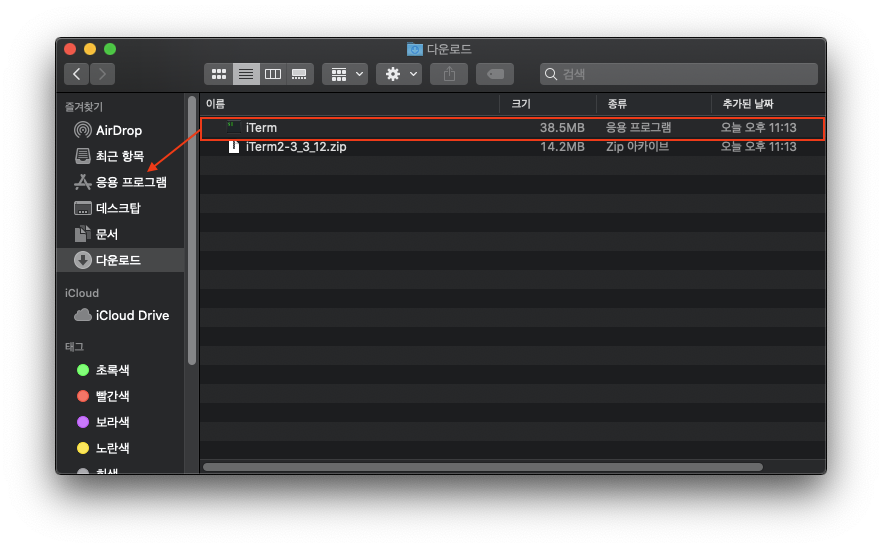
iTerm2를 실행해보면 우리가 기존에 사용하던 기본 Terminal과 별 다른게 없어보입니다.
다음 스텝에서 iTerm2에 예쁜 옷을 입혀봅시다! 😽

2. oh my zsh 설치
우선, oh-my-zsh를 설치를 위해 여기로 이동하여, 다음 명령어를 터미널에 복사 붙여넣으면 설치가 완료됩니다.
(반드시 git이 설치되어 있어야합니다.)
$ sh -c "$(curl -fsSL https://raw.githubusercontent.com/ohmyzsh/ohmyzsh/master/tools/install.sh)"
3. Oceanic Next Iterm 테마 다운로드
여기를 눌러서 master.zip 파일을 다운로드후 Oceanic-Next.itermcolors 파일을 클릭하여 테마를 추가합니다.
iTerm2 → Preferences → Profiles → Colors → Color Presets... → Oceanic-Next 을 선택하여 테마를 변경합니다.

4. Agnoster 터미널 테마 적용
ZSH_THEME 부분을 찾아서 agnoster로 변경해줍니다.
$ vim ~/.zshrc
...
ZSH_THEME="agnoster"
...
# 설정 적용
$ source ~/.zshrc지금은 agnoster 테마 적용 후 다음과 같이 폰트가 께지는 것이 정상입니다.

5. 폰트 적용
폰트가 께지는 것을 해결하기 위해 여기로 이동하여, Ubuntu Mono derivative Powerline.ttf를 다운로드합니다.
다운로드한 파일을 실행하여 서체를 Mac에 등록합니다. (개인 취향에 따라 다른 폰트를 다운로드 하셔도됩니다!)
iTerm2 → Preferences → Profiles → Text Change Font → Ubuntu Mono derivative Powerline 을 선택
폰트를 변경하면 다음과 같이 폰트가 정상적으로 출력됩니다.

6. 플러그인 적용
iTerm2에 oh-my-zsh를 설치하면 추가적으로 다양한 플러그인을 적용할 수 있습니다.
제가 사용하고 있는 플러그인과 플러그인 적용방법은 아래 내용을 참고해주세요.
이외에 좋은 플러그인을 아신다면 댓글로 알려주세요!! ☺️
(1) zsh-syntax-highlighting (syntax 하이라이팅 - 추천: ⭐️⭐️⭐️⭐️⭐️)
$ brew install zsh-syntax-highlighting
$ vim ~/.zshrc
...
# 파일 최하단에 다음 코드 입력
source /usr/local/share/zsh-syntax-highlighting/zsh-syntax-highlighting.zsh
...
# 설정 적용
$ source ~/.zshrc(2) zsh-autosuggestions (명령어 자동완성 - 추천: ⭐️⭐️⭐️⭐️⭐️)
$ brew install zsh-autosuggestions
$ vim ~/.zshrc
...
# 파일 최하단에 다음 코드 입력
source /usr/local/share/zsh-syntax-highlighting/zsh-syntax-highlighting.zsh
source /usr/local/share/zsh-autosuggestions/zsh-autosuggestions.zsh
...
# 설정 적용
$ source ~/.zshrc
7. 터미널에서 사용자명 숨김
마지막으로 iTerm2 터미널을 보면 사용자명이 길게 출력되는걸 볼 수 있는데,
사용자명을 숨기기 위해서는 다음 코드를 적용해주시면 됩니다.
$ vim ~/.zshrc
...
# 맨 아래에 다음 코드 입력
source /usr/local/share/zsh-syntax-highlighting/zsh-syntax-highlighting.zsh
source /usr/local/share/zsh-autosuggestions/zsh-autosuggestions.zsh
DEFAULT_USER="$(whoami)"
...
# 설정 적용
$ source ~/.zshrc
여기까지 iTerm2와 oh-my-zsh를 사용하여 터미널을 꾸며보았습니다.
그리고 플러그인을 적용하여 우리의 개발 생산성을 좀 더 향상시킬 수 있게되었어요!
지금까지 포스팅 봐주셔서 감사합니다! 🤗
참고
'Etc' 카테고리의 다른 글
| 글또 10기 다짐 글 (0) | 2024.10.13 |
|---|---|
| 글또 8기 다짐 글 (1) | 2023.02.12 |